
Você ficaria muito frustrado se seu microfone não funciona no Discord . Não entre em pânico. Normalmente, é um problema fácil de resolver.
Neste guia, você aprenderá três métodos fáceis de corrigir O microfone discord não funciona . Vá descendo na lista até encontrar aquele que funciona.
Correções para microfone Discord não funcionam:
- Atualize seu driver de áudio
- Redefina as configurações de voz no Discord
- Saia do Discord e execute-o novamente como administrador
Fix 1: atualize seu driver de áudio
Esta falha pode ser provavelmentecausado por um driver de áudio antigo, errado ou ausente. Você pode resolver isso facilmente atualizando o driver de áudio.
Existem duas maneiras de obter o driver de áudio correto para o seu computador: manualmente ou automaticamente.
Atualização manual do driver: Você pode atualizar seu driver de áudio manualmente acessando o site do fabricante da placa de áudio e procurando o driver correto mais recente. Certifique-se de escolher apenas o driver compatível com sua variante do sistema Windows.
Atualização automática do driver: Se você não tem tempo, paciência ou conhecimentos de informática para atualizar seus drivers de vídeo e monitor manualmente, você pode, em vez disso, fazê-lo automaticamente com o Driver Easy. O Driver Easy reconhecerá automaticamente seu sistema e encontrará o driver correto para sua placa de áudio exata e sua variante do sistema Windows, e fará o download e instalará os drivers corretamente:
1) Baixar e instale o Driver Easy.
2) Executar Driver Easy e clique em Scan Now. O Driver Easy irá então verificar o seu computador e detectar quaisquer drivers com problemas.
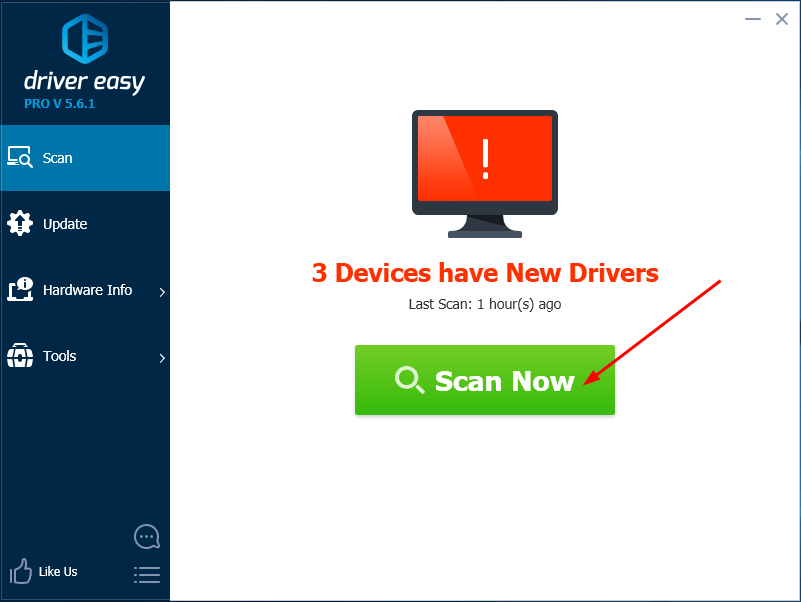
3) Clique no Atualizar ao lado do driver de áudio sinalizado para baixar e instalar automaticamente a versão correta desse driver (você pode fazer isso com o LIVRE versão).
Ou clique Atualize tudo para baixar e instalar automaticamente a versão correta do todos os drivers que estão faltando ou desatualizados em seu sistema. (Isso requer o Versão Pro que vem com suporte total e uma garantia de devolução do dinheiro de 30 dias. Será solicitado que você atualize ao clicar em Atualizar tudo.)
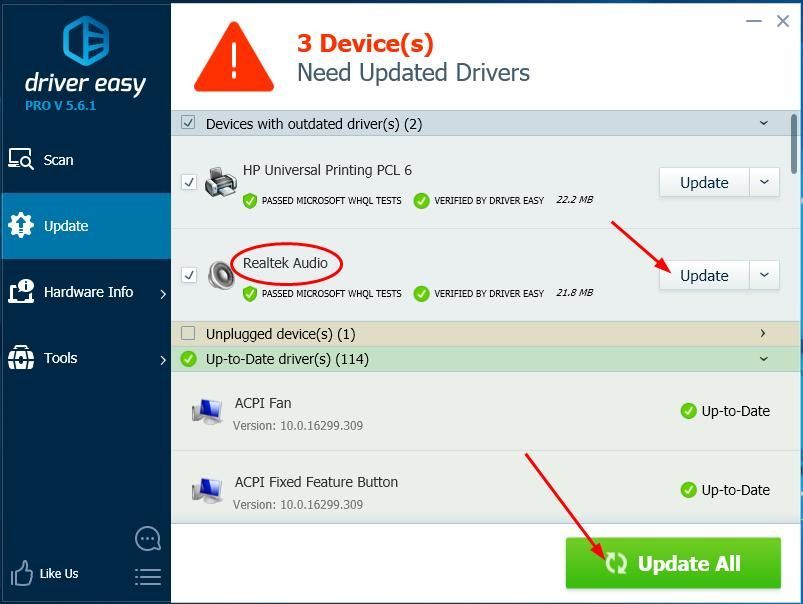
4) Tente enviar uma mensagem de áudio no Discord para ver se o microfone funciona.
A versão Pro do Driver Easy vem com suporte técnico completo.Se precisar de ajuda, entre em contato Equipe de suporte do Driver Easy em support@drivereasy.com .
Fix 2: redefina as configurações de voz no Discord
Às vezes, você também pode resolver esse problema redefinindo as configurações de voz no Discord.
Veja como:
1) Clique no Ícone de configurações na página inicial do Discord.
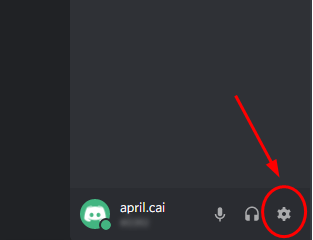
2) Clique Voz e Vídeo , então Redefinir configurações de voz .

3) Clique OK .
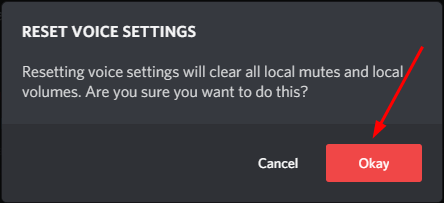
4) Reconecte o microfone e tente enviar uma mensagem de áudio no Discord para ver se o microfone funciona.
Fix 3: saia do Discord e execute-o novamente como administrador
Você provavelmente pode consertar essa falha com um simples encerramento / reinicialização.
Veja como:
1) Encontre e clique com o botão direito no Ícone Discord na barra de tarefas do Windows. Às vezes está oculto, basta clicar no botão “ Mostrar ícones ocultos ”. Então clique Sair do Discord .
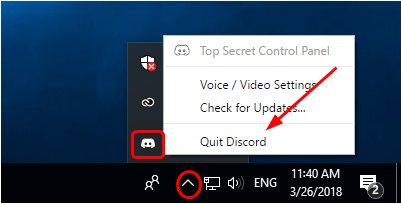
2) Na sua área de trabalho, clique com o botão direito no Ícone de atalho do Discord e selecione Executar como administrador .
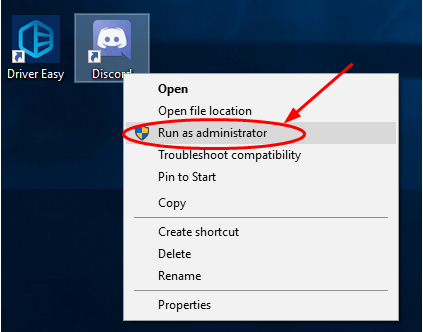
3) Clique sim quando solicitado pelo Controle de Conta de Usuário.
4) Tente enviar uma mensagem de áudio no Discord para ver se seu microfone funciona.
Espero que esta postagem possa ajudá-lo a corrigir o problema.
Se você tiver outros problemas de discórdia, estas postagens podem ajudar:
- (Resolvidos) Problemas de atraso na discórdia | Dicas para 2020
- Discord Push-To-Talk não funciona (resolvido)
- Discord não abre (resolvido)
Gostaríamos muito de ouvir de você e dispostos a ajudar, você pode deixar comentários abaixo se tiver dúvidas ou sugestões.




![[Correção de 2022] Erro do Dota 2 VAC](https://letmeknow.ch/img/knowledge/57/dota-2-vac-error.jpg)

